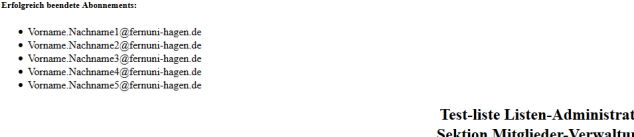Benutzer:F Umzug: Unterschied zwischen den Versionen
| Zeile 98: | Zeile 98: | ||
== Testmoeglichkeiten Beispielszenarien== | == Testmoeglichkeiten Beispielszenarien== | ||
-> Als Galerie, | -> Als Galerie, . . Die Text Datei im Mailman | ||
importieren. Dann verweise auf Punkt 3.2.2, mache hierzu am Ende ein Bild | importieren. Dann verweise auf Punkt 3.2.2, mache hierzu am Ende ein Bild | ||
mit dem erwarteten Ergebnis von der Mitgliederliste des Mailman. Sende eine | mit dem erwarteten Ergebnis von der Mitgliederliste des Mailman. Sende eine | ||
| Zeile 109: | Zeile 106: | ||
Datei:5_Mailadressen.txt| Hier ist eine für Sie erstelle .txt Datei die sie probehalber Ihrer Liste hinzufügen können. | Datei:5_Mailadressen.txt| Hier ist eine für Sie erstelle .txt Datei die sie probehalber Ihrer Liste hinzufügen können. | ||
Wenn Sie diese Datei herruntergeladen haben, öffnen Sie sie und fügen Ihre eigene E-Mailadresse hinzu. Nun können Sie die Datei als Massenimport ihrer Mailliste hinzufügen. Gehen Sie dazu bitte wie "Hier" beschrieben vor. | |||
Wenn die neuen Mitglieder hinzugefügt worden sind können Sie nun Testen ob die Mails versendet werden. Hier wird beschrieben wie Sie eine Mail an die Liste senden können ohne diese freischalten zu müssen. Hier wird beschrieben wie Sie eine E-Mail die in den Unbearbeiteten Moderationsanträgen liegt freigeben können. Da Sie sich als Mitglied in der Liste hinzugefügt haben, sollten Sie spätestens nach der Bearbeitung der Moderationsanträge die von Ihnen versendete E-Mail erhalten. Wenn Sie der E-Mail antworten können Sie sehen, welche E-Mailadresse im Reply-To eingetragen ist. Anschließend können Sie die von Ihnen hinzugefügten Mitglieder wieder entfernen. Gehen Sie dazu bitte wie "hier" beschrieben vor und nutzen Sie die .txt Datei mit der Sie auch die Mitglieder hinzugefügt haben. | |||
= Weiterführende Links= | = Weiterführende Links= | ||
-> Dokumente oder vorhandene Links sollten nicht verloren gehen, alles wird | -> Dokumente oder vorhandene Links sollten nicht verloren gehen, alles wird | ||
hier verlinkt, wenn es noch existiert. | hier verlinkt, wenn es noch existiert. | ||
Version vom 18. Oktober 2018, 13:22 Uhr
Beschreibung
- Mailman ist eine freie Software zur Verwaltung von E-Mail-Diskussionen und Mailinglisten.
- Mailinglisten
- dienen der E-Mail-Kommunikation innerhalb größerer Benutzergruppen.
- sind Mailverteiler, die eine E-Mail über eine zentrale Adresse annehmen und an alle Mitglieder der Liste verteilen.
Zielgruppe
Zielgruppe dieses Artikels sind Personen die eine Mailingliste administrieren, oder dies in Zukunft machen möchten.
Neu beantragen / erwerben
Bevor eine Mailingliste angelegt wird, sollten Sie sich Gedanken darüber machen, welchem Zweck diese dient.
An der FernUniversität gibt es zwei Mögliche Typen:
- Newsletter- Sie Nutzen eine Mailingliste um Informationen an Interressierte o.ä. weiterzuleiten.
- Diskussionsrunde- Die Mailingliste wird genutzt um über bestimmte Themen zu diskutieren o.ä.
und 3 Kategorien
- offen - Alle dürfen an die Liste schreiben aber nur Administratoren und Moderatoren dürfen Mitglieder aufnehmen und löschen.
- geschlossen - Nur Mitglieder der Liste dürfen an die Liste schreiben und nur Administratoren und Moderatoren dürfen Mitglieder aufnehmen und löschen, sowie über Zuschriften von Nichtmitgliedern entscheiden.
- moderiert - Nur Administratoren und Moderatoren dürfen Mitglieder aufnehmen und löschen, sowie über Zuschriften entscheiden.
Wenn Sie sich über die geforderten Informationen im klaren sind und eine Liste eingerichtet haben möchten, senden Sie bitte eine Mail an Helpdesk@FernUni-Hagen.de. Inhalt der Mail sollte sein
- Mailadresse des Administrators
- der gewünschte Name der Liste
- der Typ (Newsletter/Diskussionsrunde)
- die Kategorie (offen/geschlossen/moderiert)
Nach der Bearbeitung der Anforderung erhalten Sie dann eine Mail mit weiteren Informationen und dem Anfangspasswort für die Administration.
Zugriff / Aufruf
Wenn Sie Administrator einer Mailingliste sind, haben Sie vom Postmaster eine E-Mail erhalten mit dem Passwort für die Liste.
- Allgemeine URL: https://mailhost.fernuni-hagen.de/mailman/admin
- Spezial-Versteckte Listen: Wenn Ihre Liste nicht öffentlich ist, erreichen sie das Administrierungstool nur über den in der E-Mail enthaltenen Link.
- Diese E-Mail sollten Sie im besten Fall sicher abspeichern.
Inhalt
Allgemeine Einstellmoeglichkeiten
-> Was sollte ich verändern? Und in diesem Fall, weil man Mailman nicht so konfigurieren kann, das ein Administrator bestimmte Sachen nicht kann: Was darf ich auf keinen Fall ändern?
Reply To
-> Was ist ein Reply-To und Wo stelle ich das ein?
Mitglieder hinzufuegen
-
Um Mitglieder zu Ihrer Liste hinzuzufügen, wählen Sie bitte den Reiter Mitgliederverwaltung aus. Dort gibt es den Unterpunkt [Eintragen/Abonnieren].
Manuell
-
Wenn Sie den Unterpunkt [Eintragen/Abonnieren] geöffnet haben, können Sie manuell die von Ihnen gewünschten E-Mailadressen in das vorgesehene Feld eintragen. Bitte beachten Sie, dass Sie pro Zeile nur eine E-Mailadresse eintragen. Das untere Textfeld ist dafür vorgesehen, eine Willkommensnachricht zu verfassen.
-
Wenn die E-Mailadressen erfolgreich eignetragen wurden, erhalten sie oben links eine Bestätigung.
Massenimport
-
Wenn Sie eine Liste haben, in der die E-Mailadressen eingetragen sind, müssen Sie darauf achten, dass pro Zeile nur eine Adresse steht. Die Adressen müssen nicht mit einem Komma oder Punkt getrent werden!
-
Zuerst müssen Sie auf "Durchsuchen" klicken. Im neu geöffnetem Fenster wählen Sie anschließend die Datei mit den E-Mailadressen aus und bestätigen dies mit "Öffnen".
-
Auch hier erscheint anschließend oben links eine Liste der erfolgreich eingetragenen Mitgliedern.
SelfService Nutzer
-> Hinweis: Das sollten Sie als Admin gelesen haben + Link auf Wiki https://wiki.fernuni-hagen.de/helpdesk/index.php/Mailinglisten_mit_Mailman_N utzer
Eine Mail versenden
Automatische Freigabe
-> Wo muss ich meine E-Mail-Eintragen, damit meine e-Mails an die Liste automatisch gesendet würden. Was passiert bei automatischer Freigabe? + Warnung, jede Falsche Mail wird ebenfalls sofort gesendet, wenn Sie sich verschreiben etc.
Im Reiter Abo-Regeln und Adreßfilter gibt es den Unterpunkt [Absender-Filter]. Wenn Sie diesen öffnen stellen Sie fest, die Seite ist in zwei unterpunkte aufgeteilt: Mitglieder-Filter und Anti-Spam Filter. Unter dem Punkt Anti-Spam Filter gibt es die Einstellungsmöglichkeit: "Adressliste der Nichtmitglieder, deren Nachrichten automatisch akzeptiert werden" Hier können Sie E-Mailadressen eintragen,
Moderierte Freigabe
-> Was muss ich oder ein Moderator machen, damit die E-Mail rausgeht?
Mitglieder loeschen
-
Um Mitglieder aus Ihrer Liste zu entfernen, wählen Sie bitte den Reiter Mitgliederverwaltung aus. Dort gibt es den Unterpunkt [Löschen/Austragen].
manuell austragen
-
Neben dem Punkt [Löschen/Austragen] gibt es eine weitere Möglichkeit Mitglieder auszutragen. Hierfür muss der Reiterpunkt [Mitgliederliste] geöffnet werden. Hier befindet sich eine Liste aller eingetragenen Mitglieder. Um dort ein Mitglied zu entfernen, muss vor der E-Mailadresse ein Haken gesetzt werden. Nachdem die Änderung gespeichert wurde erhalten Sie oben links die Bestätigung.
-
Nachdem die Änderung gespeichert wurde erhalten Sie oben links die Bestätigung.
Massenloeschen
-
Im Unterpunkt [Löschen/Austragen] haben Sie zwei verschiedene Möglichkeiten Mitglieder zu entfernen. Sie können Die dem entsprechenden E-Mailadressen untereinander eintragen und die Änderung Speichern.
-
Andernfalls können Sie auch wieder eine Liste nutzen. Dafür müssen Sie wieder den Punkt durchsuchen verwenden, ihre Liste auswählen und anschließend die Änderung speichern.
-
Wenn dies funktioniert hat, erhalten Sie wieder oben links die Bestätigung der Ausgetragenen Adressen.
Testmoeglichkeiten Beispielszenarien
-> Als Galerie, . . Die Text Datei im Mailman importieren. Dann verweise auf Punkt 3.2.2, mache hierzu am Ende ein Bild mit dem erwarteten Ergebnis von der Mitgliederliste des Mailman. Sende eine Mail, Verweise auf Punkt 3.3. Beschreibe, wie man nun den Reply-To testen kann, Lösche alle Mitglieder mit der gleichen Text Datei und verweise auf 3.4.2
Datei:5_Mailadressen.txt| Hier ist eine für Sie erstelle .txt Datei die sie probehalber Ihrer Liste hinzufügen können.
Wenn Sie diese Datei herruntergeladen haben, öffnen Sie sie und fügen Ihre eigene E-Mailadresse hinzu. Nun können Sie die Datei als Massenimport ihrer Mailliste hinzufügen. Gehen Sie dazu bitte wie "Hier" beschrieben vor.
Wenn die neuen Mitglieder hinzugefügt worden sind können Sie nun Testen ob die Mails versendet werden. Hier wird beschrieben wie Sie eine Mail an die Liste senden können ohne diese freischalten zu müssen. Hier wird beschrieben wie Sie eine E-Mail die in den Unbearbeiteten Moderationsanträgen liegt freigeben können. Da Sie sich als Mitglied in der Liste hinzugefügt haben, sollten Sie spätestens nach der Bearbeitung der Moderationsanträge die von Ihnen versendete E-Mail erhalten. Wenn Sie der E-Mail antworten können Sie sehen, welche E-Mailadresse im Reply-To eingetragen ist. Anschließend können Sie die von Ihnen hinzugefügten Mitglieder wieder entfernen. Gehen Sie dazu bitte wie "hier" beschrieben vor und nutzen Sie die .txt Datei mit der Sie auch die Mitglieder hinzugefügt haben.
Weiterführende Links
-> Dokumente oder vorhandene Links sollten nicht verloren gehen, alles wird hier verlinkt, wenn es noch existiert.
![Um Mitglieder zu Ihrer Liste hinzuzufügen, wählen Sie bitte den Reiter Mitgliederverwaltung aus. Dort gibt es den Unterpunkt [Eintragen/Abonnieren].](/helpdesk/images/c/c7/Konfigurationskategorien.PNG)
![Wenn Sie den Unterpunkt [Eintragen/Abonnieren] geöffnet haben, können Sie manuell die von Ihnen gewünschten E-Mailadressen in das vorgesehene Feld eintragen. Bitte beachten Sie, dass Sie pro Zeile nur eine E-Mailadresse eintragen. Das untere Textfeld ist dafür vorgesehen, eine Willkommensnachricht zu verfassen.](/helpdesk/images/thumb/2/20/Mitgliederhinzuf%C3%BCegenmanuell.PNG/634px-Mitgliederhinzuf%C3%BCegenmanuell.PNG)



![Um Mitglieder aus Ihrer Liste zu entfernen, wählen Sie bitte den Reiter Mitgliederverwaltung aus. Dort gibt es den Unterpunkt [Löschen/Austragen].](/helpdesk/images/thumb/7/72/Austragenreiter%C3%BCbersicht.PNG/634px-Austragenreiter%C3%BCbersicht.PNG)
![Neben dem Punkt [Löschen/Austragen] gibt es eine weitere Möglichkeit Mitglieder auszutragen. Hierfür muss der Reiterpunkt [Mitgliederliste] geöffnet werden. Hier befindet sich eine Liste aller eingetragenen Mitglieder. Um dort ein Mitglied zu entfernen, muss vor der E-Mailadresse ein Haken gesetzt werden. Nachdem die Änderung gespeichert wurde erhalten Sie oben links die Bestätigung.](/helpdesk/images/thumb/3/32/Austrageneinzeln.PNG/634px-Austrageneinzeln.PNG)
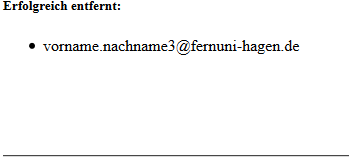
![Im Unterpunkt [Löschen/Austragen] haben Sie zwei verschiedene Möglichkeiten Mitglieder zu entfernen. Sie können Die dem entsprechenden E-Mailadressen untereinander eintragen und die Änderung Speichern.](/helpdesk/images/thumb/a/aa/Austragenmanuell.PNG/634px-Austragenmanuell.PNG)